فهرست مطالب:

تصویری: بله/خیر LCD با دکمه فشاری: 4 مرحله

2024 نویسنده: John Day | [email protected]. آخرین اصلاح شده: 2024-01-30 08:55
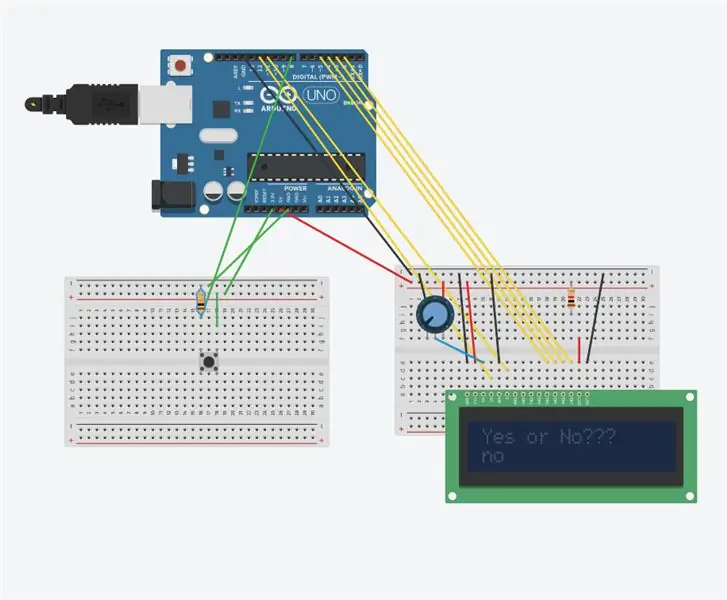
این پروژه ترکیبی از "سلام جهان!" پروژه در وب سایت آردوینو (https://www.arduino.cc/fa/Tutorial/HelloWorld) و پروژه "کنترل صفحه کلید و موس" در وب سایت آردوینو (https://www.arduino.cc/en/Tutorial/ KeyboardAndMouseControl). این یک صفحه LCD ایجاد می کند که کلمه "No" را تا فشار دادن دکمه فشاری نمایش می دهد ، که باعث می شود صفحه LCD کلمه "Yes" را نمایش دهد.
مرحله 1: جمع آوری مواد
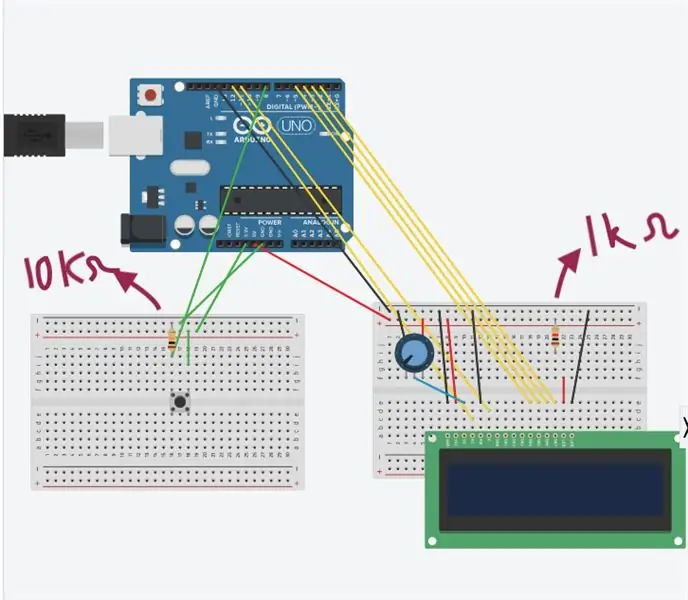
مواد مورد نیاز:
- 1 برد آردوینو یا Genuino
- 2 تخته نان
- 1 مقاومت 10k اهم
- 1 مقاومت 1 کیلو اهم
- 1 پتانسیومتر
- 1 صفحه LCD
- 20 سیم اتصال
- 1 عدد کابل USB
مرحله 2: ساختن ساختار
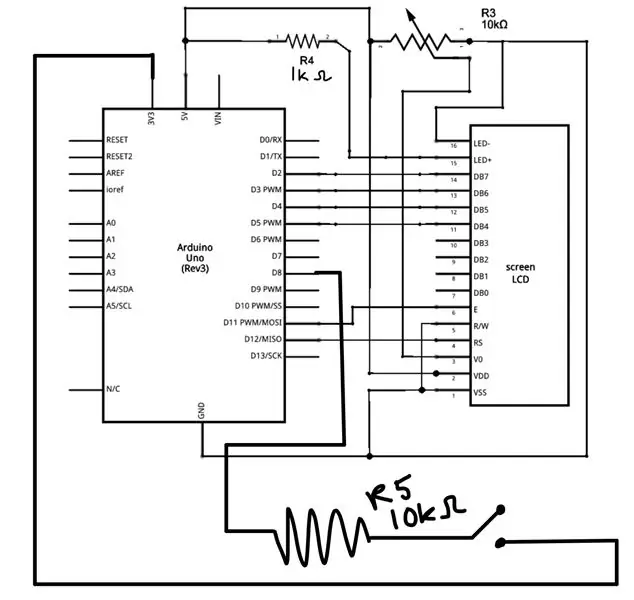
ساختمان را مطابق نمودار مرحله 1 و شماتیک بالا بسازید. توجه کنید که هر کدام از مقاومت ها در کجا قرار گرفته اند ، زیرا مقاومت های متفاوتی دارند.
مرحله 3: کد را بنویسید
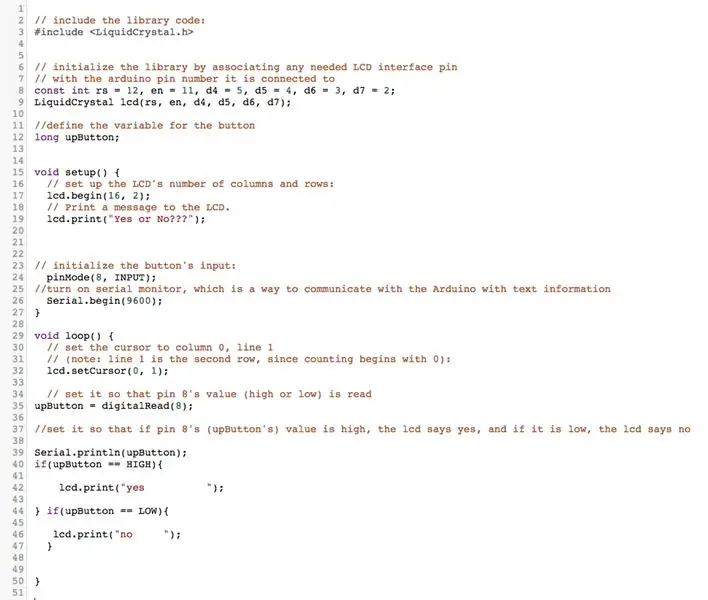
کد را روی نرم افزار آردوینو بنویسید. نظرات با رنگ قهوه ای توضیح می دهد که هر خط کد در حال انجام چه کاری است.
مرحله 4: آزمایش کنید
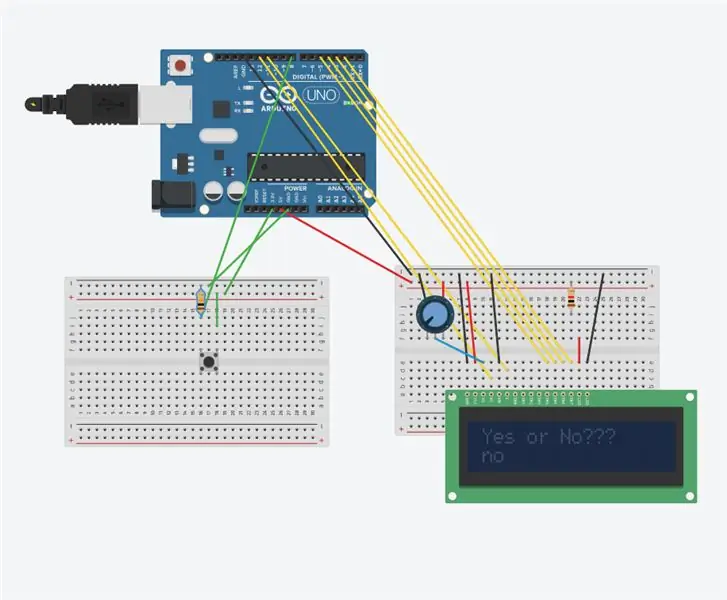
آردوینو را با استفاده از کابل USB به رایانه وصل کنید. کد را تأیید و بارگذاری کنید. LCD باید در صورت فشار دادن دکمه "Yes" و در صورت فشرده نشدن "No" نمایش دهد.
توصیه شده:
نحوه استفاده از موتور پله ای 28BYJ-48 با 3 دکمه فشاری: 5 مرحله

نحوه استفاده از موتور پله ای 28BYJ-48 با 3 دکمه: آیا می خواهید موتور پله ای خود را با استفاده از دکمه ها کنترل کنید؟ که می تواند عملکردهای عقربه های ساعت ، ضد ساعت و سپس توقف را انجام دهد؟ پس این ویدئو برای شماست
سوئیچ چراغ فای اتوماسیون خانگی با ESP-01 و ماژول رله با دکمه فشاری: 7 مرحله

Home Automation WiFi Light Switch With ESP-01 و Relay Module With Push Button: بنابراین در دستورالعمل های قبلی ما ESP-01 را با Tasmota با استفاده از ESP Flasher برنامه ریزی کردیم و ESP-01 را به شبکه های وای فای خود متصل کردیم. حالا می توانیم برنامه نویسی آن را شروع کنیم برای روشن/خاموش کردن یک سوئیچ چراغ با استفاده از WiFi یا دکمه فشاری. برای برق کار
مدار اتصال SSR با دکمه های فشاری: 6 مرحله (همراه با تصاویر)

مدار اتصال SSR با دکمه های فشاری: من قصد دارم برخی از ابزارهای قدرت را به قسمت زیر میز کارم اضافه کنم تا بتوانم برای مثال یک روتر رومیزی بسازم. ابزارها از قسمت زیرین بر روی یک صفحه قابل جابجایی نصب می شوند تا بتوان آنها را قابل تعویض کرد. اگر علاقه دارید که ساعت
شمارنده با استفاده از دکمه فشاری - Tinker Cad: 3 مرحله

شمارنده با استفاده از دکمه فشاری | Tinker Cad: هنگامی که یک دکمه فشاری کار می کنید ، اغلب می خواهید براساس چند بار فشار دادن دکمه ، اقدامی انجام دهید. برای انجام این کار ، باید بدانید که دکمه چه موقع حالت را از خاموش به روشن تغییر می دهد و چند بار این تغییر حالت را انجام دهید. ث
بله - خیر: صندوق پستی رانده شده با آردوینو: 4 مرحله (همراه با تصاویر)

بله - خیر: صندوق پستی هدایت شده آردوینو: در این پروژه ما به شما نشان می دهیم که چگونه صندوق پستی خود را بیشتر سرگرم کننده و مفیدتر کنید. با این صندوق پستی ، اگر نامه ای در نامه شما باشد ، چراغ خوبی دارید که نشان می دهد آیا نامه دارید ، و می توانید این صندوق پستی را با بلوتوث به صورت خودکار کنترل کنید تا
